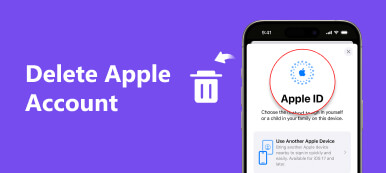Het instellen van uw e-mail op uw iPhone of iPad is erg handig om u te helpen bij het beheren van meerdere e-mails, het toevoegen van handtekeningen en dergelijke, maar als u uw huidige e-mailaccount niet wilt blijven gebruiken of als u een bepaald account van het apparaat wilt verwijderen , wat u moet doen is het e-mailaccount op de iPhone verwijderen.

Om dit te bereiken zonder enig belangrijk gegevensverlies, moet u de juiste stappen volgen. En hier vindt u de meest uitgebreide handleidingen over het verwijderen van e-mailaccounts op uw iPhone / iPad. Lees gewoon verder om de gedetailleerde informatie van het artikel nu te krijgen.
- Deel 1: alle e-mails op uw iPhone en iPad verwijderen
- Deel 2: Hoe een e-mailaccount op uw iPhone en iPad te verwijderen
- Deel 3: Hoe een e-mailaccount op uw iPhone en iPad uit te schakelen
Deel 1: Hoe alle e-mails op uw iPhone en iPad te verwijderen
Ongeacht of u enkele onnodige e-mails van uw apparaat wilt wissen, of als u bereid bent meer opslagruimte vrij te maken, volgen hier de gedetailleerde stappen voor het verwijderen van alle e-mails op uw iPhone / iPad via de standaard Mail-app:
Stap 1. Start Mail-app
Start de Mail-app op uw iPhone, iPad of iPod Touch en ga naar het mailboxenscherm nadat u zich heeft aangemeld.
Stap 2. Tik op het gedeelte "Alle e-mail"
Tik in het mailboxscherm gewoon op de optie "Alle mail" om alle of geselecteerde e-mails op uw iOS-apparaat te verwijderen.
Stap 3. Wis een e-mail
Zoek en lokaliseer een bepaald e-mailbericht, veeg het van rechts naar links en klik op de rode knop "Verwijderen" aan de rechterkant.
Stap 4. Verwijder alle e-mails
Om alle e-mails met één klik op de iPhone te wissen, vinkt u alle e-mails in de Inbox aan en klikt u op de knop "Verwijderen" in de kleine hoek om het te maken.
Kan e-mailberichten niet naar de prullenbak verplaatsen op de iPhone? Hier zijn de oplossingen.

Deel 2: Hoe een e-mailaccount op uw iPhone en iPad te verwijderen
Eerst en vooral, voordat u begint met het verwijderen van alle e-mails op uw iPhone, moet u dit doen maak een up-to-date backup van je iPhone, omdat het verwijderen van een e-mailaccount alle bijbehorende inhoud zal wissen, inclusief e-mailinstellingen, inloggegevens, concepten, e-mails enzovoort. Om ervoor te zorgen dat alles in orde is, kunt u beter een professioneel gegevensback-upprogramma gebruiken om u te helpen bij het maken van een handmatige back-up. En Apeaksoft iOS-gegevensback-up en -herstel kan u helpen bij het maken van back-ups en het herstellen van alle inhoud en instellingen op de iPhone, iPad en iPod Touch, inclusief foto's, video's, berichten evenals uw e-mailaccounts enzovoort.
iOS-gegevensback-up en -herstel
- Back-up met één klik: maak een back-up van uw iOS-gegevens naar de computer zonder bestaande gegevens op uw iOS-apparaten te overschrijven.
- Gegevens terugzetten: bekijk en selecteer de iOS-gegevens die u wilt terugzetten (alle gegevens of selectieve gegevens optioneel) met deze tool voor het herstellen van iOS-gegevens.
- iOS-apparaten: ondersteuning voor alle iOS-apparaten, waaronder iPhone X / 8 Plus / 8 / 7 Plus / 7 / SE / 6 Plus / 6 / 5S / 5c / 5 / 4s / 4, iPad Pro / mini / Air, iPod touch 6 / 5 / 4.
Nadat u een back-up heeft gemaakt van gegevens van uw e-mailaccount op de iPhone, gaan we nu kijken hoe u een e-mailaccount verwijdert:
Stap 1. Open de app Instellingen
Start de app Instellingen op uw iOS-apparaat, scrol omlaag door de pagina en kies de optie "E-mail, contacten, agenda".
Stap 2. Selecteer een bepaald e-mailaccount
Kies in het gedeelte 'Account' een specifiek e-mailaccount waarvan u zich wilt ontdoen en klik erop, en controleer de gedetailleerde informatie over dit e-mailaccount, inclusief het e-mailadres en dergelijke.

Stap 3. Een e-mailaccount wissen
Klik vervolgens gewoon op de rode knop van "Account verwijderen", bevestig uw verwijderingen door er nogmaals op te klikken om het e-mailaccount te verwijderen.
Stap 4. Geen e-mail in het verwijderde account
Het is gebeurd. Nu zult u merken dat de mailbox van dit verwijderde account niet meer beschikbaar is en dat u geen toegang hebt tot e-mail in dit account.

Deel 3: Hoe een e-mailaccount op uw iPhone en iPad uit te schakelen
Als u alleen het bepaalde e-mailaccount wilt uitschakelen maar niet wilt verwijderen op uw iPhone, iPad of iPod Touch, volgt u de onderstaande algemene stappen om het te maken:
Stap 1. Start de app Instellingen
Open Instellingen vanaf het startscherm van uw iOS-apparaat.
Stap 2. Tik op "E-mail, contacten, agenda's"
Blader vervolgens omhoog op de pagina totdat u de optie "E-mail, contacten, agenda's" ziet. Tik er gewoon op naar de e-mailpagina.
Stap 3. Selecteer een e-mailaccount om te verwijderen
Hier kunt u een lijst met uw e-mailaccounts bekijken. Zoek en vind één e-mailaccount dat u wilt uitschakelen.
Stap 4. Schakel het e-mailaccount uit
Schakel bij de optie Mail de knop van groen naar wit en het is je gelukt om het geselecteerde e-mailaccount uit te schakelen. Als u het e-mailaccount weer wilt inschakelen, zet u de optie Mail gewoon op "Aan".

Naast het verwijderen van e-mailaccounts, als je sommige of alle cache, ongewenste geschiedenis, gedownloade bestanden en dergelijke op je iPhone, iPad of iPod Touch gaat verwijderen, zou Apeaksoft iPhone Eraser een goede keuze moeten zijn om rekening mee te houden. Apeaksoft iPhone Eraser is een van de meest bruikbare en professionele hulpprogramma's waarmee u alles, zoals foto's, video's, wachtwoorden, video's, tekstberichten, belgeschiedenis en e-mailaccounts permanent en grondig kunt verwijderen op een iOS-apparaat.
- Deze software biedt u drie wisniveaus om optioneel alles te verwijderen, inclusief e-mailaccounts van de iPhone.
- Apeaksoft iPhone Eraser biedt 100% belofte om alle bestanden en gegevens te wissen zonder herstelmogelijkheden.
- Hiermee worden alle gegevens en instellingen van uw iOS-apparaat met één klik veilig en veilig verwijderd, zonder dat er persoonlijke gegevens worden bijgehouden.
- U wordt ondersteund om gegevens met meer dan één apparaat tegelijkertijd te wissen om meer opslagruimte vrij te maken en de rijsnelheid te verbeteren.
Conclusie
Hierboven vindt u alle informatie over het verwijderen van alle e-mails op uw iPhone of iPad. Heb je de methode gevonden om van alle e-mails af te komen met behulp van deze tutorial? Of u nu e-mails, e-mailaccounts of zelfs de gegevens voor alle e-mails moet verwijderen, u kunt de informatie uit het artikel vinden. Als je meer gedachten hebt over het verwijderen van e-mailaccounts op een iOS-apparaat, deel ze dan in de opmerkingensecties.